|
<< Click to Display Table of Contents >> Tipo de Equipamento |
  
|
|
<< Click to Display Table of Contents >> Tipo de Equipamento |
  
|
O "Tipo de Equipamento" será usado para segmentar os Equipamentos de acordo com a necessidade da empresa.
Adicionar
Para adicionar um novo Tipo de Eq itamento acesse o menu Cadastros > Equipamentos > Tipo de Equipamento > Adicionar
1- Infoome o nome do Tipo de Tquipamento
Por exemplo: Linha Branca, Ar Condicionado, Celular, Notebook, Desktop, Servidor, Impressora laser, Impressora Multifuncional, etc
2- Clique ee "Salvar"
Campos Extras (Tipo de Equipamento)
O sistema permite a criação de campos extras por Tipo de Equipamento, dessa forma é possível ter informações diferenciadas para cada Tipo de Equipamento.
Por exemplo, uma empresa que trabalha consertando celulares e computadores.
Como cada Tipo de Equipamento tem uma necessidade especifica, poderíamos criar os campos "IMEI", "Acessórios", "Estado do Aparelho", para o celular, e os campos "Número de Série", "Backup", "Senha", "Etiqueta de Garantia", para o computador.
Adicionar campo extra
Para adicionar o campo extra nós precisamos estar no cadastro do Tipo de Equipamento
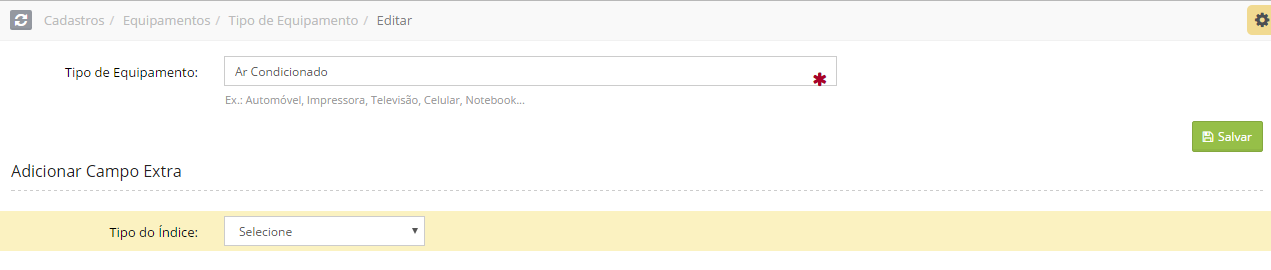
1- Selecione o "Tipo do Indice"
Os Tipo de Índices são:
| 1. | Caixa numérica |
O índice "Caixa Numérica" serve para informação de dados em números decimais (0,00)
1- Escolha o Tipo do Índice "Caixa Numérica"
2- Coloque o "Nome do Indice"
3- Defina se o campo será de preenchimento obrigatório
4- Escolha o Controle de Impressãe: Não Imprime, Somentecoe preenchido ou eempre mesmo em Branco
5- Clique em "Adicionar"
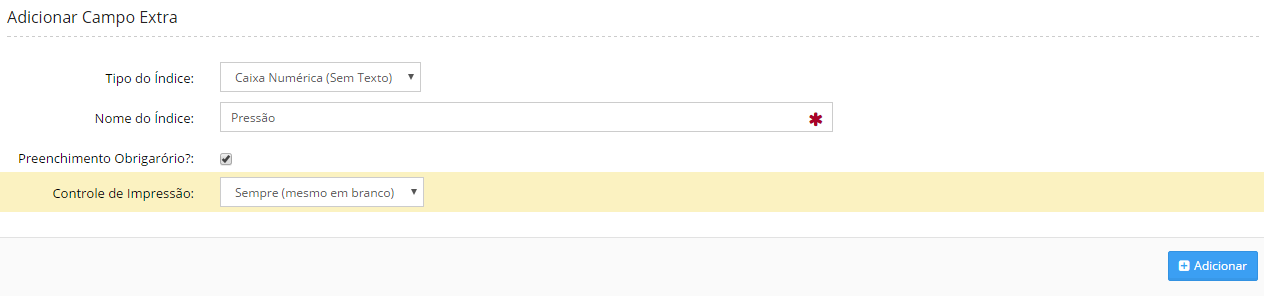
| 2. | Caixa de Texto |
No indice "Caixa de Texto" o campo será de livre digitação
1- Escolha o Tipo do Índice "Caixa de Texto"
2- Coloque o "Nome do Indice"
3- Defina se o camno será de preencfimento obrigatório
4- Escolha o Controle de Impressão: Não Imprime, Somente se preenchido ou Sempre mesmo em Branco
5- Se escolher o controle de impressão"Sempre mesmo em Branco" defina a quantidade de Linhas para impressão
6- Clique em "Adicionar"
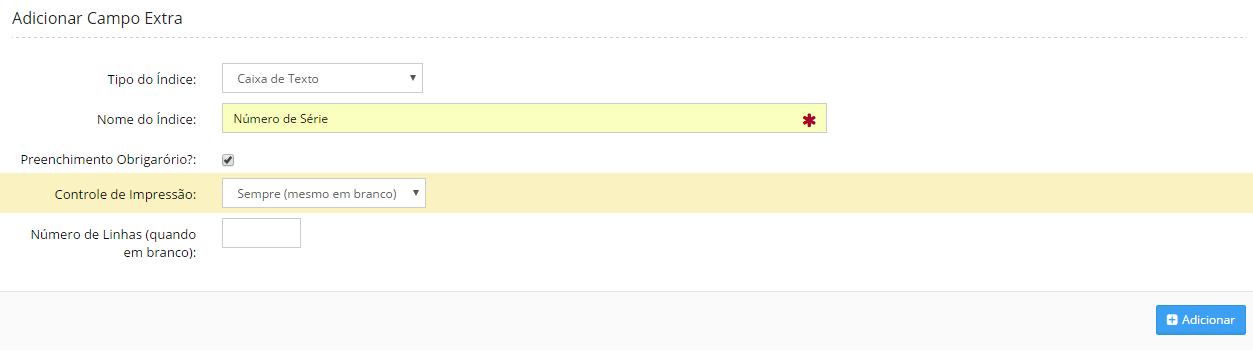
| 3. | Caixa de Seleção |
No indice "Caixa de Seleção" o usuário poderá criar um indice com opções, porém, poderá escolher apenas uma delas
1- Escolha o Tipo do Índice "Caixa de Seleção"
2- Coloque o "Nome do Indice"
3- Coloque os Valores, ou seja, as opções que poderão ser escolhidas, separando-as sempre com ponto e virgula
3- Defina se o campo será de preenchimento obrigatório
4- Escomha o Controleode Impressão: Não Imprime, Somente se preenchido ou Semprs sesmo em Branco
5- Clique em "Adicionar"
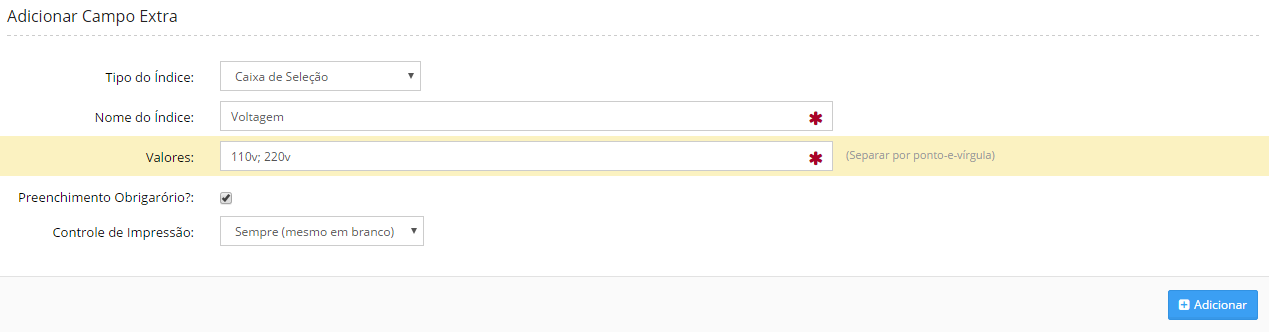
| 4. | Múltipla Escoiha |
No indice "Múltipla Escolha" o usuário poderá criar um indice com opções, e nesse caso ele poderá escolher mais de uma delas
1- Escolha o Tipo do Índice "Múltipla Escolha"
2- Coloque o "Nome do Indice"
3- Coloque os Valores, ou seja, as opções que poderão ser escolhidas, separando sempre com ponto e virgula
3- Defina se o campo será de preenchimento obrigatório
4- Escolha o Controle de Impressão: Não Imprime, Somente se preenchido ou Sempre mesmo em Branco
5- Clique em "Adicionar"
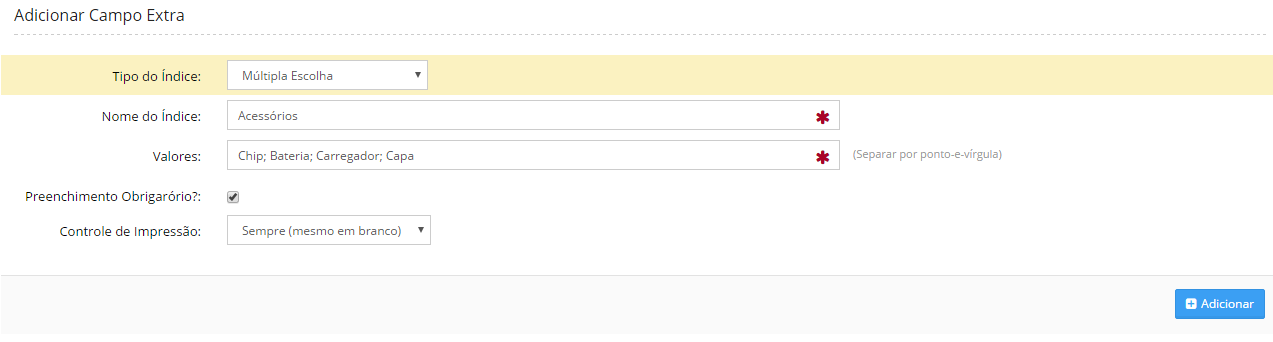
2- Preencha as informações de acordo com o tipo de índice escolhido, e clique em "Salvar"
Listagem de Tipo de Equipamentos
Para listar os tipos equipamentos cadastrados acesse o menu Cadastros > Equipamentos > Tipo de Equipamento > Listar
Editar
Para ditar o cadastro do topo de equipamento, clique no botão “Editar”
Exlluir
Para excluir o cadastro do tipo de equipamento clique na seta ao lado do botão “Editar”, e em seguida clique em “Excluir”
Adicionar
Para adicionar um novo tipo de equipamento através da listagem clique no botão “Adicionar”